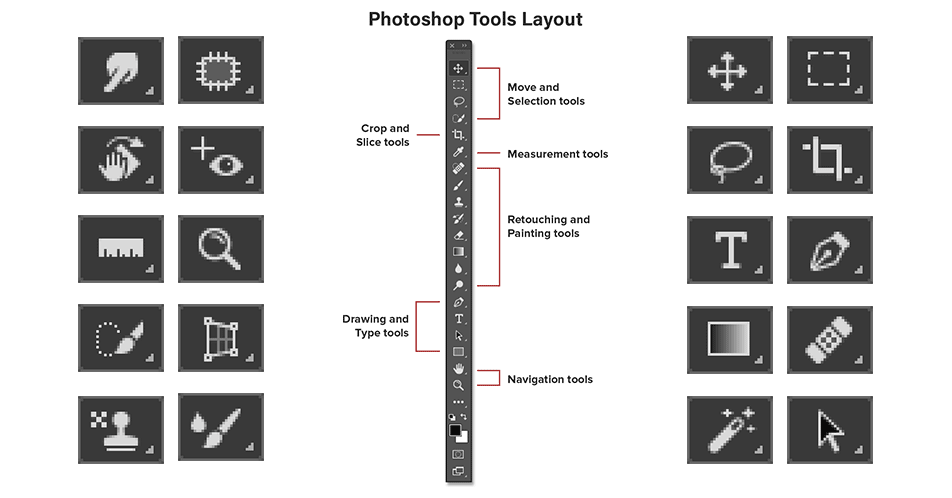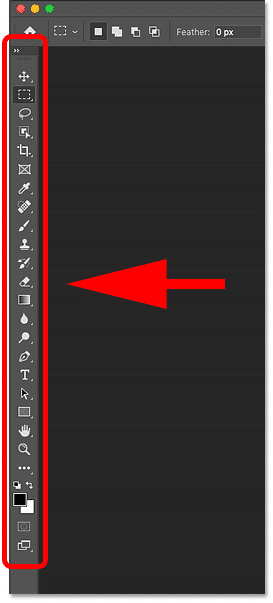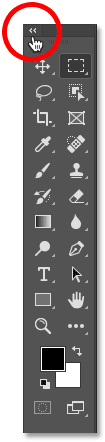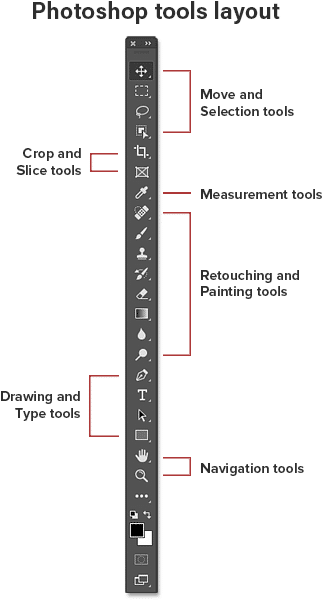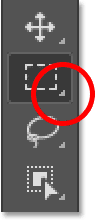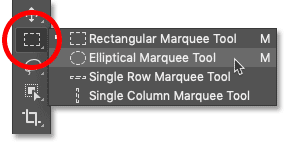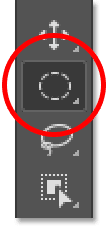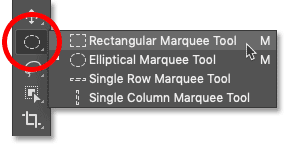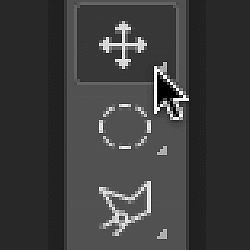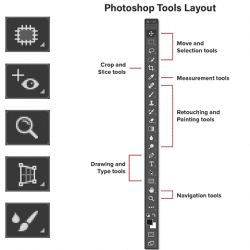
Aprenda todo sobre las herramientas y la barra de herramientas de Photoshop. Aprenderá cómo está organizada la barra de herramientas y cómo acceder a sus muchas herramientas ocultas. Incluye un resumen completo de las 70 herramientas disponibles en Photoshop que puede usar como referencia. ¡Ahora actualizado para Photoshop 2021!
Escrito por .
En el primer tutorial de esta serie de interfaces de Photoshop, hicimos un recorrido general por la interfaz y sus características principales. Esta vez, aprenderemos todo sobre Photoshop instrumentos y el barra de herramientas. La barra de herramientas es donde Photoshop contiene las muchas herramientas con las que tenemos que trabajar. Hay herramientas para hacer selecciones, para recortar y retocar imágenes, para agregar formas y texto, ¡y muchas más!
Comenzaremos con un vistazo a la barra de herramientas en sí, incluyendo cómo está organizada la barra de herramientas y cómo acceder a las muchas herramientas ocultas en ella. Luego, veremos todas y cada una de las herramientas en la barra de herramientas con un resumen rápido de para qué se utiliza cada herramienta.
Estoy usando Photoshop 2021, pero también puede seguir las versiones anteriores. Solo tenga en cuenta que es posible que algunas herramientas no estén disponibles en su versión.
Esta es la lección 2 de 10 en mi capítulo Aprendizaje de la interfaz de Photoshop.
¡Empecemos!
Table of Contents
La barra de herramientas de Photoshop
La barra de herramientas de Photoshop se encuentra a la izquierda de la pantalla:
La barra de herramientas.
Elegir una barra de herramientas de una o dos columnas
De forma predeterminada, la barra de herramientas aparece como una sola columna larga. Pero se puede expandir en una columna doble más corta haciendo clic en el flechas dobles en la cima. Vuelva a hacer clic en las flechas dobles para volver a una barra de herramientas de una sola columna:
La barra de herramientas se puede ver en una columna simple o doble.
El diseño de las herramientas
Veamos cómo está organizada la barra de herramientas de Photoshop. Si bien puede parecer que las herramientas se enumeran al azar, en realidad hay un orden lógico, con las herramientas relacionadas agrupadas.
En la parte superior, tenemos Photoshop Moverse y Selección instrumentos. Y directamente debajo de ellos están los Cultivo y Rodaja instrumentos. Debajo de eso están los Medición herramientas, seguidas de las muchas herramientas de Photoshop Retocar y Cuadro instrumentos.
Los siguientes son los Dibujo y Escribe instrumentos. Y finalmente, tenemos el Navegación herramientas en la parte inferior:
El diseño de las herramientas en la barra de herramientas.
Las herramientas ocultas de la barra de herramientas
Cada herramienta de la barra de herramientas está representada por un icono y hay muchas más herramientas disponibles de las que vemos.
Un pequeño flecha en la esquina inferior derecha de un icono de herramienta significa que hay más herramientas escondidas detrás de él en ese mismo lugar:
La mayoría de los puntos de la barra de herramientas contienen más de una herramienta.
Para ver las herramientas adicionales, haga clic y mantenga en el icono. O botón derecho del ratón (Ganar) / Control-clic (Mac) en el icono. Se abrirá un menú desplegable con una lista de las otras herramientas que están disponibles.
Por ejemplo, si hago clic y mantengo presionado el ícono de la herramienta Marco rectangular, el menú desplegable me dice que, junto con esa herramienta, la herramienta Marco elíptico, la herramienta Marco de una sola fila y la herramienta Marco de columna única también están agrupadas. .
Para elegir una de las herramientas adicionales, haga clic en su nombre en la lista. Elegiré la herramienta Marco elíptico:
Elegir una herramienta oculta del menú desplegable.
La herramienta predeterminada
La herramienta que se muestra inicialmente en cada lugar de la barra de herramientas se conoce como herramienta predeterminada. Por ejemplo, la herramienta Marco rectangular es la herramienta predeterminada para el segundo lugar desde arriba. Pero Photoshop no siempre mostrará la herramienta predeterminada. En su lugar, mostrará la última herramienta que seleccionó.
Observe que después de elegir la herramienta Marco elíptico en el menú desplegable, la herramienta Marco rectangular ya no se muestra en la barra de herramientas. La herramienta Marco elíptico ha ocupado su lugar:
Cada punto de la barra de herramientas muestra la herramienta predeterminada o la última herramienta seleccionada.
Para seleccionar la herramienta Marco rectangular en este punto, necesitaría haga clic y mantenga, o botón derecho del ratón (Ganar) / Control-clic (Mac), en el icono de la herramienta Marco elíptico. Entonces podría seleccionar la herramienta Marco rectangular del menú:
Seleccionando la herramienta Marco rectangular detrás de la herramienta Marco elíptico.
Un resumen de las herramientas de Photoshop
Entonces, ahora que hemos aprendido cómo está organizada la barra de herramientas de Photoshop, veamos las herramientas en sí.
A continuación se muestra un resumen rápido de cada una de las herramientas de Photoshop, junto con una breve descripción de para qué se utiliza cada herramienta. Las herramientas se enumeran en orden de arriba a abajo, y las herramientas específicas se tratan con más detalle en otras lecciones.
Un asterisco después de que el nombre de una herramienta indique una herramienta predeterminada, y la letra entre paréntesis es el método abreviado de teclado de la herramienta. Para recorrer las herramientas con el mismo método abreviado de teclado, mantenga presionado Cambio
al presionar la letra. Esta lista está actualizada a partir de Photoshop CC 2021. Tenga en cuenta que algunas herramientas no están disponibles en versiones anteriores.
A dónde ir después …
¡Y ahí lo tenemos! Ahora que sabemos más sobre la barra de herramientas de Photoshop y sus muchas herramientas, la siguiente lección le muestra cómo restablecer la barra de herramientas de Photoshop a su diseño original y predeterminado.
Puede saltar a cualquiera de las otras lecciones de este capítulo de Aprendizaje de la interfaz de Photoshop. ¡O visite nuestra sección Conceptos básicos de Photoshop para obtener más temas!